「ネットリモート」をご利用いただきありがとうございます。
まず「編集者」は、本製品を設置する場合、以下の初期設定を実行してください。
■本機を管理する(編集者)の操作内容をご説明します。
まず、ログイン画面から「編集者」でログインします。
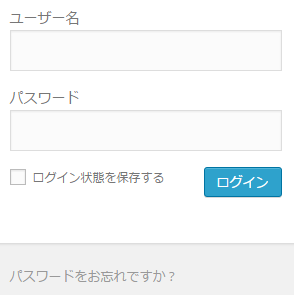
※デフォルトでの ユーザー名 と パスワード は付属別紙、もしくはご連絡時のメールをご覧ください。
■各ボタンの説明
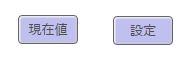
「現在値」ボタンで現在編集中の内容を破棄して、最後に記録した内容へ戻します。
「設定」ボタンで入力した内容を確定し記録します。
■無線LAN(WIFI)設定 ※有線LANをお使いの場合無視してください。
(本機器に無線LANをつなげる場合は指定のUSB-WIFIモジュールをご購入ください。)
例. PCI製品 GW-USMicroN

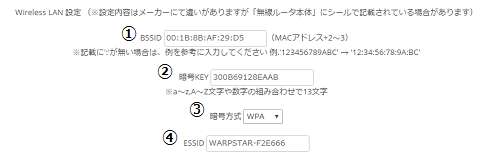
①BSSID:無線ルーターのMACアドレス(無線)を設定してください。
②暗号キー:暗号化キー(AES / PSK 等)を入力してください。
③暗号方式:WPAかWPA2のどちらかが選択できます、先ずはWPAで試して、問題がある場合(つながりにくいなど)はWPA2に合わせてください。
④ESSID:ネットワーク名(SSID)のプライマリSSIDと書かれたアルファベットを入力して下さい、もしセカンダリSSIDを使う場合は、②の暗号キーもセカンダリをご使用ください。
例.NEC製品 WR9300N

■メールアドレスの追加 & 送信間隔の設定

「メールアドレス」の項目に必要なメールアドレス入力します。またアドレスは「,」(カンマ)で区切ることにより複数登録する(最大100件)ことができます。
メールアドレスが複数の場合の入力例:
「y***taro@gmail.com,y***hanako@gmail.com,s***ichiro@yahoo.co.jp」
※メールアドレスを変更もしくは、追加した場合は、必ずテストし警報メールの着信がある事確認してください。
「送信間隔」の項目には連続してメール送信する間隔を分単位で入力します。
■警報メール本文の編集
初期状態では、サンプル的な内容の本文が設定されていますので、用途に応じた内容へと編集し直してください。
<ヒント>もしもの時に困らないように…
緊急時の電話番号や受け取った方が簡単にログインできるように、URLと閲覧の為の「ユーザー」用ログインIDとパスワードを追記しておくのもお忘れなく。
https://*****.nexmarts.com/
ログインID:******
パスワード:******